Колонки стали тихо играть
Содержание:
Системные проблемы со звуком на компьютере
Итак, если мы подключили наши колонки к плееру или мобильнику, и выяснили, что они работают исправно, то значит проблема кроется в самой системе. Как убрать шум в колонках на компьютере в этом случае? И опять, однозначного ответа нет, т.к. возможно несколько причин системных неисправностей. Рассмотрим самые популярные из них.
Включены звуковые эффекты
Эта причина исключена, если вы уверены, что ни вы, никто другой не менял стандартные звуковые настройки компьютера, т.к. по умолчанию все эффекты отключены. Но на всякий случай, если шумы в колонках больше похожи не на треск, а на эхо, можно проверить именно настройки эффектов. Кроме того, включить их мог даже не пользователь, а какие-нибудь программы, работающие со звуком, и имеющие права администратора.
Вот порядок действий, который позволит убрать шум в колонках, если его источником стали эффекты Windows:
- В правом углу панели задач кликните правой кнопкой мыши по значку с изображением динамика и выберете из открывшегося меню пункт Устройства воспроизведения.
- В открывшемся окне щелкните мышкой по устройству, воспроизводящему звук – обычно оно помечено галочкой в зеленом кружке. После этого кликните на Свойства.
- В новом окне Свойства перейдите на вкладку Дополнительные возможности и убедитесь, что там все эффекты отключены и стоит галочка в поле Отключить эффекты.
- Если вы пользуетесь ОС Windows10, то у вас может отсутствовать вкладка Дополнительные возможности. Вместо нее перейдите тогда на вкладку Дополнительно, и удостоверьтесь, что напротив пункта Включить дополнительные средства звука не стоит галочка.
Если вы внесли какие-то изменения, то нажмите на Применить и ОК, чтобы настройки вступили в силу. Проверьте, шумят ли колонки на компьютере по-прежнему.
Используется монопольный режим
Иногда для того чтобы убрать шум в колонках на компьютере достаточно отключить монопольный режим воспроизведения звука. Проблемы с этим режимом могут возникать в слабеньких компьютерах, или при конфликте драйверов звуковой платы с системой. Итак, чтобы исключить возможность такой неисправности, делаем следующее:
- Кликаем правой кнопкой по значку динамика на панели управления и выбираем Устройства воспроизведения. Нажимаем опять правой кнопкой на Динамики и выбираем Свойства.
- Во вкладке Дополнительно нужно снять галочки с обоих пунктов.
Неправильные драйвера
Современные операционные системы уже включают оптимальные драйвера для большинства звуковых карт. Однако иногда эти драйвера могут работать не совсем корректно, в следствии чего и появляются шумы и треск в колонках компьютера. Чтобы исключить такую возможность вам нужно скачать последнюю версию драйвера для конкретно вашей звуковой платы и только с официального сайта разработчика.
Если шум исходит из колонок ноутбука, то вы можете обновить драйвера, посетив сайт производителя этого портативного компьютера.
Неправильные параметры связи
В Windows 7, 8, 10 используется такое нововведение, как приглушение звука при определенных условиях. Например, если вы разговариваете по Скайпу, то колонки автоматически будут приглушаться, чтобы не мешать вашей беседе. Однако ввиду тех или иных причин эта опция может начать работать неправильно, и включаться по своему усмотрению. Итак, эту причину нужно рассматривать лишь в тех случаях, когда ваши колонки стали работать приглушенно, т.е. уменьшилась громкость, но при этом вы не уменьшали звук ни на самих колонках, ни на компьютере.
Для отключения опции приглушения звука выполняем следующее:
-
Заходим в Панель управления и выбираем Крупные значки в настройках, как показано на скриншоте.
- Находим значок с названием Звук и переходим в открывшемся окне на вкладку Связь.
- Отметьте пункт Действия не требуются и нажмите на Применить и ОК.
Почему шипят колонки
К основным причинам, почему колонки шумят, гудят, пищат, хрипят или фонят, относятся следующие:
- кабель, к которому подключены динамики, не экранирован;
- отсутствие заземления акустической системы;
- сбой или неправильная настройка микширования;
- на усилители внутри корпуса нанесен плохой экран для отражения магнитных волн;
- неверно установленные параметры эквалайзера для воспроизведения звука;
- плата усилителя или другие элементы системы неисправны/повреждены;
- колонки относительно источника сигнала расположены неверно;
- динамики начинают выходить из строя.
Чаще всего звук портят кабели, это связано:
- с нарушением целостности, когда провод перебивают, заламывают, перегибают;
- с искажением звука из-за длинного шнура, наращенного вручную;
- со скоплением кабелей в одном месте. Если нет отражающих экранов, образуется магнитное поле, после чего колонки сильно гудят или свистят.
Проверьте провода
Когда динамики включены, притроньтесь рукой к проводам. Перепад звука или появление гула говорят об отсутствии экранирования. Чтобы это исправить:
- замените кабель на тот, в котором предусмотрен защитный экран;
- оберните провод в фольгу, чтобы защитить его от внешних помех. Это решение считается временным, поскольку фольга не способна противостоять мощным магнитным полям и быстро ломается при малейших изгибах.
Проблема с усилителем
Если провода в норме, недостаточную защиту мог получить усилитель внутри корпуса. В таком случае акустику придется разобрать, чтобы:
- осмотреть плату на наличие вздутых конденсаторов, разомкнутых или подгоревших контактов. Избавиться от такой поломки удастся при вмешательстве специалиста, замене платы или неисправного элемента;
- нанести фольгу изнутри корпуса, исключив стенку с прикрепленным динамиком.
Расположение колонок
Когда акустика находится на одном уровне с системным блоком и/или монитором и при выключенном компьютере через колонки доносятся щелчки или гул, значит, электроника рядом излучает магнитные волны. Попробуйте поднять динамики выше, напольную акустику перенести на подставку или мебель. Бывают случаи, когда колонки необходимо опустить с настенных креплений на стол или на пол.
Проблемы в настройках ОС, эквалайзере, драйверах
Если колонки начали издавать сторонние шумы после переустановки или обновления виндовс, то проблемы скрываются в микшировании.
- Откройте «Панель управления» – «Система».
- Проследуйте во вкладку «Звук».
- Опуститесь до «Сопутствующих параметров» и откройте «Панель управления звуком».
- В появившемся окне щелкните на активные динамики, снизу выберите «Свойства».
- Переключитесь на вкладку «Уровни».
- Перетащите ползунок рядом с «Линейным выходом» до минимума.
- Проверьте, как играет акустика.
Возможно, при автоматических обновлениях драйверов операционная система установила устаревшую или другую версию. Необходимо сделать переустановку сопутствующего ПО, загрузив пакет обновлений с официального сайта материнской платы или звуковой карты.
Подобное стоит сделать в отношении блютуз-колонки или устройства вывода звука от телефона, сбросив настройки эквалайзера на заводские. Когда шумы проявляются при увеличении громкости, это говорит об износе динамиков. Если это новая акустика, значит, она ненадлежащего качества, попался брак.
Микрофон, изношенный выход
Помехи могут проявляться при включении микрофона и его близком расположении к источнику звука. Похожий эффект способно спровоцировать подключение электрических приборов на одной линии с акустикой, например фена, пылесоса или электрического чайника.
Появление искажений при подключении кабеля на компьютере или ноутбуке указывает:
- на изношенный выход, если аппаратуру часто переподключают;
- неисправную звуковую карту на материнской плате.
Чтобы проверить этот вариант, подключите акустику к другому источнику звука.
Если вышеуказанные советы не помогли решить проблему и музыкальная колонка продолжает играть с шумами, излучает гул на большой громкости, стоит обратиться в сервисный центр.
Фонит микрофон — что делать?
Многие из нас регулярно пользуются микрофоном. Мы общаемся с его помощью в Skype, обмениваемся репликами в сетевых играх, поём в программах-караоке. Качественная работа микрофона очень важна, но что делать в ситуации, когда микрофон работает не так, как хотелось бы, мы регулярно слышим шумы и иные посторонние звуки? В этом материале я расскажу, что делать, когда фонит микрофон на компьютере, каковы причины данной дисфункции, и как её исправить.
Фонит микрофон что делать
статьи:
- 1 Причины шумов микрофона
- 2 Фонит микрофон
- 3 Заключение
Причины шумов микрофона
Обычно фонящий микрофон проявляет себя в форме неприятного гудящего звуке на заднем фоне, который способен испортить общее впечатление от процесса общения с помощью микрофона. Некоторые рекомендации были описаны мной в статье «Как убрать шум в микрофоне«.
Обычно к появлению «гудящего» фона приводят следующие причины:
- Некачественный (обычно дешёвый «noname» микрофон);
- Некорректные настройки микрофона в ОС Виндовс;
- Наличие рядом с микрофоном «активно» работающих электроприборов;
- Высокий уровень громкости в колонках ПК;
- Проблемы с экранированием провода микрофона;
- Некачественный драйвер звуковой платы;
- Обрыв «минусового» провода микрофона;
- Неисправен разъём микрофона на ПК.Качественный микрофон способен обеспечить высокий уровень звука
Фонит микрофон
Для избавления от шумов при работе микрофона рекомендую сделать следующее:
- Установите корректные настройки микрофона на ПК. Нажмите на кнопку «Пуск», в строке поиска введите mmsys.cpl и нажмите ввод. Перейдите во вкладку «Запись», кликните на используемый вами микрофон, а затем нажмите на кнопку «Свойства».
- В открывшемся окне идём на вкладку «Уровни», ползунок опции «Микрофон» ставим в максимально-правое значение (100), а ползунок «Усиление микрофона» — в крайне-левое (0).
Устанавливаем корректные настройки уровня микрофона
- Переходим во вкладку «Улучшения». Здесь ставим галочки на параметрах «Подавление шума», и «Подавление эхо».
- Переходим во вкладку «Дополнительно». Если у вас там стоит 96000 Гц или 192000 Гц, тогда смените значение этого параметра на «48000 Гц (диск DVD)». Нажмите на «Ок»;
- Проверьте, не расположены ли рядом с микрофоном электроприборы (системный блок, мобильный телефон и так далее). При возможности, увеличьте расстояние между ними и микрофоном;
- Попробуйте отключить, а затем включить микрофон. Вновь откройте окно настроек звука как описано выше, перейдите во вкладку «Запись», наведите курсор мыши на ваш микрофон, и нажмите правую клавишу мыши. В появившемся меню нажмите «Отключить». Затем вновь нажмите на правую клавишу мыши и выберите «Включить»;
- Если фонит микрофон, уменьшите звук в колонках. «Обратная связь» между микрофоном и колонками вызывает повышение уровня шума, потому необходимо снизить громкость звука из колонок для исправления ситуации.Неплохим вариантом также может стать использование наушников для прослушивания звука, что позволит свести влияние колонок к минимуму;
- Обновите драйвер к вашей звуковой карте. Вполне возможно, что к возникновению дисфункции приводит некачественный звуковой драйвер. В качестве инструментов для обновления можно использовать специальные программы для обновления драйверов (DriverPack Solution, Driver Genius и другие аналоги);
Проверьте драйвера к вашей звуковой карте
- Смените провод микрофона. Если провод микрофона подвергся внешнему физическому воздействию (например, погрызла собака или повредил ребёнок), тогда необходимо найти и починить разрыв, или полностью заменить провод микрофона;
- Попробуйте использовать микрофон, подключаемый не к стандартному гнезду 3.5, а через разъём USB. В некоторых случаях это позволило исправить гудение микрофона ПК;
- Установите автоматическую настройку микрофона в Skype. Если ваш микрофон фонит в Скайпе, перейдите в его настройки, выберите вкладку «Настройка звука», и установите галочку рядом с параметром «Разрешить автоматическую настройку микрофона»;Установите автоматическую настройку микрофона в Skype
- Купите качественный микрофон (инструкция по выбору микрофона). Часто корень проблемы был в уровне производства самого микрофона, попросту не выдерживающего критики. Рекомендую попробовать ваш микрофон на другом ПК, если проблема возникнет и там, значит корень в самом качестве вашего микрофона, или его поломке.
Заключение
Если у вас фонит микрофон в ноутбуке или стационарном компьютере, рекомендую воспользоваться советами, приведёнными мной выше
Особое внимание рекомендую обратить на настройки вашего микрофона – корректные значения последних помогут полностью избавиться от шума при использовании микрофона на вашем ПК
Что делать
Если фонит магнитола при заведенном двигателе, делайте осмотр всей электропроводки аудиосистемы.
В случае когда система фонит при прослушивании радио, осмотрите крепления всех проводов, идущих от аудиосистемы к антенне, и плотно завинтите их. В отдельных случаях возможно повреждение этого провода. Поврежденный кабель следует заменить новым. Штекеры очищаются от оксидов и загрязнений или заменяются новыми.

Если фонит система при заведенном двигателе и включенном проигрывании CD или другого цифрового носителя, осматривайте все провода, идущие от магнитолы к усилителю и к колонкам. Причина может быть в их повреждении или в разъемах. Нужно отыскать неисправный провод или кабель с поврежденным разъемом и заменить его. А можно просто обновить все провода в автомобиле. И лучше всего — на специальные, силовые модели.
Хотя заменить эту деталь можно и самому, если имеются знания в области радиоэлектроники.
Чтобы убедиться в неисправности предохранителя, замкните минус линейного выхода на корпус (массу). Пропадание фоновых шумов будет подтверждением этой неисправности.
Для ее самостоятельного устранения извлеките магнитолу и снимите верхнюю панель. На поверхности основной платы найдите предохранитель массы линейных выводов. На некоторых аудиосистемах его обозначают литерой «P» сверху и восклицательным знаком. По внешнему виду он напоминает SMD-резистор.
Устанавливается такое предохраняющее устройство между «массой» на плате и боковыми RCA-выводами (тюльпанами).
Предохранитель замените. Соберите магнитолу и поставьте ее на место.
Фильтрующий конденсатор способны заменить только специалисты и любители радиоэлектроники со стажем. Поэтому рекомендуется отнести систему в сервис. В случае когда фонят контакты проводов автомагнитолы, их следует обжать.
Если все вышеприведенные меры не помогают, ищите причину в машине. Необходимо проверить:
- электрогенератор на предмет износа щеток и коллектора;
- стартер на предмет износа щеток;
- свечи зажигания и высоковольтные провода на предмет пробоев и внешних повреждений.
При подобного рода неисправностях в машине возникают мощные источники радиопомех, которые может улавливать даже полностью исправная аудиосистема с функционирующей проводкой. Наиболее сильно помехи от стартера проявляются при запуске двигателя.
Что делать?
Определившись с причиной возникновения хрипов, следует попытаться самостоятельно устранить их. Действия зависят от характера поломки.
- Если колонки хрипят непосредственно после включения, следует проверить провода, соединяющие их с усилителем и другой аппаратурой. Возможно, штекеры воткнуты в разъемы не до конца. А также нужно проверить провода на наличие перекрученных фрагментов.
- Когда хрипят обе колонки, то, вероятно, причина в технике (компьютер, ресивер, музыкальный центр). Выход из строя одновременно обеих колонок — это большая редкость. Выяснить ситуацию очень просто — достаточно подключить колонки к другому источнику.
- Если хрипят колонки на минимальной или на полной громкости, то проверку лучше начать с тихого звучания. Если в этом случае слышен хрип, то проблему можно устранить, заново соединив провода с динамиками. Возможно, они повреждены или просто были плохо подключены. В случае повреждения проводов можно попробовать починить их при помощи изоленты. Когда неполадки слышны на высокой громкости или на басах, то это тоже можно попытаться исправить. Первое, что нужно сделать — протереть динамики от пыли, а также проверить на наличие во внутренней части посторонних предметов. Если причина кроется в поломке конденсатора или электроники, то без специальных знаний не обойтись. Потребуется помощь мастера.


Это основные проблемы, из-за которых могут возникать хрипы в колонках. С некоторыми из них можно справиться в домашних условиях, а другие требуют сервисного ремонта.
Иногда причина неприятных звуков кроется вовсе не в поломке динамиков, а в том, что рядом с ними находится мобильный телефон или другое подобное устройство. Примечательно, что неприятный звук издают только те колонки, внутри которых находится усилитель. Это происходит потому, что мобильный телефон излучает электромагнитное поле. Проводник, оказавшийся в непосредственной близости от устройства, начинает преобразовывать его в импульсы электричества. Сам по себе импульс довольно слабый, но он способен увеличиться в несколько раз, если телефон лежит в нескольких сантиметрах от колонок. Из-за этого колонки начинают издавать неприятный звенящий звук, который то пропадает, то снова возобновляется. Часто такие хрипы издают bluetooth-колонки.
Решить эту проблему очень просто — нужно лишь убрать мобильный телефон от колонок. Неприятные звуки устранятся самостоятельно.
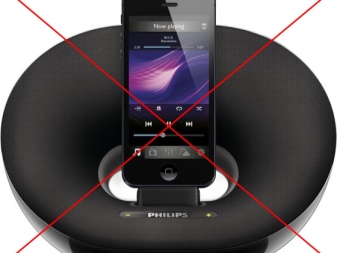

Что делать, если газовая колонка шумит, свистит, трещит или щелкает?
Обычно работа газовой колонки сопровождается звуками, связанными с горением пламени и протеканием воды внутри аппарата. Однако иногда пользователь может услышать от оборудования свист, хлопки и другой посторонний шум. Чтобы разобраться, почему колонка может свистеть и шуметь, нужно сначала узнать об устройстве такого типа водонагревателей, а также об особенностях функционирования газовых колонок.
Хлопок при включении
Если, включив колонку, вы услышали хлопок, это признак проблем с поступлением газа. В каждом аппарате имеется рабочая область, в которой происходит накопление газа во время включения оборудования, а также его постепенное соединение с воздухом. В случае когда объем накопившегося газа и воздуха отвечает расчетам производителя, никаких хлопков не будет. Если газ и воздух накапливаются в избытке, это становится причиной небольшого объемного взрыва.
Автор следующего видеоролика предлагает своё решение этой проблемы. Посмотрев его видео, можно самостоятельно избавиться от хлопка при включении газовой колонки.
Колонка гудит и шумит в процессе работы
Причиной появления шума во время нагрева воды бывает недостаточная тяга. Поэтому в шумно работающем оборудовании в первую очередь проверяют именно ее. Зажженную спичку или зажигалку подносят к контрольным отверстиям или специальному люку в верхней части колонки. Если язычок пламени отклонился в сторону устройства, тяга достаточна. В ином случае следует позаботиться о прочистке дымоходного канала.
Также к возникновению шума может привести недостаточный приток воздуха в помещение, например, если в кухне установили пластиковые окна. Уплотнители в таких окнах мешают естественной вентиляции помещения. В таком случае для устранения шума следует просто контролировать приток воздуха.
Еще одна причина слишком шумной работы колонки заключается в загрязнении фитиля запальной горелки. И тогда для устранения шума достаточно прочистить жиклеры. Подобная ситуация возможна и при засорении жиклеров в основной горелке, тогда после ее чистки гул во время работы колонки пропадает.
В современных колонках, включающихся с помощью электророзжига, причина шума при работе может быть такой:
- Разряженные элементы питания. В результате газово-воздушная смесь поджигается с трудом. В такой ситуации батарейки требуется заменить.
- Поломка датчика, контролирующего подачу воды. Нередко его неисправность вызвана окислением контактной группы. Обычно этот датчик неразборный, поэтому его заменяют.
- Неисправность свечи, из-за которой не создается электрическая искра. Чаще всего она смещается после множества циклов нагревания-охлаждения. Вернув свечу в номинальное положение, вы восстановите возможность образования искры и устраните посторонний шум.
- Проблема с механическим замедлителем зажигания. Ее наличие можно определить после демонтажа узла и его встряхивания – в норме вы должны услышать шум перемещения шарика внутри замедлителя. Если звук отсутствует, это указывает на смещение данного шарика. Вернуть его на место можно с помощью мягкой проволоки.
Колонка свистит
Если от оборудования исходит монотонный громкий свист, в первую очередь следует определить, откуда он появляется. Для этого перекрывают газовый кран, после чего открывают кран горячей воды. Дальнейшие действия зависят от возобновления или отсутствия «трелей»:
- Если свист появился, его возникновение связано с водяным трактом. Наиболее частая причина такого звука заключается в отложениях накипи в теплообменнике либо в попадании внутрь трубы постороннего предмета. При этом производительность колонки падает. В этом случае для избавления от свиста нужно прочистить теплообменник от накипи, а вымыть посторонний предмет из колонки поможет обратный поток.
- В случае отсутствия свистящего звука причиной его возникновения были проблемы в газовом тракте. Наиболее часто они связаны с дефектом клапана, модулирующего мощность пламени. Тогда свист появляется только при определенной мощности, а чтобы его устранить, нужно отрегулировать мощность в любую сторону. Другая распространенная причина – засорение тракта. Свистящие звуки при этом появляются при любой мощности. Для выявления места загрязнения придется провести внеочередную чистку, которую лучше всего поручить специалисту, работающему с газовым оборудованием.
Посмотрев следующий видеоролик, можно будет самостоятельно прочистить теплообменник от накипи, не обращаясь к мастерам.
Контуры заземления и рекомендации по установке
Четвертое правило, изложенное выше, говорит о том, что одна из причин, по которой возникает посторонний шум в динамиках, является наличие «контуров заземления». Их присутствие в нескольких местах становится причиной генерирования разного напряжения в отдельных частях кузова транспортного средства. Это и приводит к появлению дополнительных шумов.

Корпус автомобиля, по сути, представляет собой большую массу металла, которая используется как «земля» для электроцепей. Его электрическое сопротивление минимально, но оно есть. На работу электрооборудования самого транспорта оно не имеет никакого влияния, чего не скажешь о звуковой системе. Поскольку между точками кузова существуют напряжения разного потенциала, возникают микротоки, к которым весьма чувствительна начинка акустической системы.
Чтобы предотвратить наличие звукового шума, следует воспользоваться такими правилами:
Схема заземления создается так, чтобы все компоненты «массы» сходились в одну точку. Отличным решением является использование минусовой клеммы аккумуляторной батареи или точки на кузове, где присутствует заземление отрицательной клеммы источника питания. При выборе проводки следует делать упор на многожильные качественные провода, при производстве которых используется обескислороженная медь. Место контакта кабеля с корпусом, должно быть зачищено от краски, грязи и ржавчины. Рекомендуется кабель оконцевать опрессовкой или напайкой специального наконечника в виде кольца подходящего диаметра. Создавая разводку заземляющих кабелей и питания, прикупите позолоченные коннекторы и клеммы;
- Как только вся проводка будет подключена к магнитоле и двум парам колонок, проверьте её работоспособность. Включите стереосистему, и проведите тест при отсоединенной антенне. В идеале шумов не должно быть;
- Далее надо отсоединить заземление стереосистемы от кузова. Если всё сделано правильно, звук пропадет, магнитола отключится. Это прямое свидетельство наличия одной точки заземления и отсутствия контуров. Стопроцентной гарантии отсутствия шума никто не даст, тем не менее, вы обезопасите себя на 90 процентов. Бывает и так, что при установке аудиосистемы нет возможности заземлить все элементы в единой точке. Решением проблемы является подбор еще одной точки для подключения массы. Этот случай эффективен только тогда, когда разница напряжения между базовой и дополнительной точкой заземления не превышает 0.2В. Как вариант, заземление усилителя осуществляют к задней части автомобиля, а эквалайзер, магнитолу и кроссовер – на перегородке кузова между двигателем и салоном.










